Come abilitare "Accesso controllato alle cartelle" su Windows 10
Pubblicato: 2018-05-09Sai che l'ultima versione di Windows, ovvero Windows 10, protegge automaticamente file e cartelle dagli attacchi ransomware? No!! In questo blog introdurremo la funzionalità di "accesso controllato alle cartelle" di Windows 10, progettata principalmente per bloccare il ransomware e proteggere i tuoi dati dalla compromissione. Questa funzione protegge anche file e cartelle da modifiche indesiderate causate da programmi dannosi. Qui, ti guideremo come abilitare "Accesso controllato alle cartelle" su Windows 10.
Questa funzionalità fa parte di Windows Defender Exploit Guard incluso in Fall Creators Update. Quando questo carattere di attivazione è abilitato, tiene traccia delle app sotto forma di script, file eseguibili e DLL e tenta di apportare alcune modifiche ai file che si trovano nei file protetti. Nel caso in cui tu abbia installato app dannose irriconoscibili in Windows 10, questa funzione bloccherà l'app istantaneamente e ti invierà una notifica su attività sospette.
Impariamo tre diversi approcci che consentono di abilitare l'accesso controllato alle cartelle in Windows 10.
Come abilitare l'accesso controllato alle cartelle utilizzando PowerShell
Metodo 1
Usando PowerShell, puoi abilitare e configurare questa nuova funzionalità. Tutto quello che devi fare è avviare e digitare "Windows PowerShell". Fare clic con il pulsante destro del mouse sul risultato e fare clic su Esegui come amministratore.

Per abilitare la funzione, digita il seguente comando e premi Invio. Otterrai il seguente risultato.
Set-MpPreference -EnableControlledFolderAccess abilitato
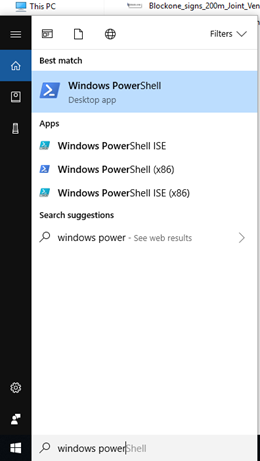
Metodo 2
È possibile che l'accesso alle cartelle controllate possa bloccare le app che utilizzi da molto tempo ed è affidabile. Per portare quell'app nella whitelist, puoi usare PowerShell nel modo seguente.
Vai su Start e cerca Windows PowerShell, quindi fai clic con il pulsante destro del mouse sul risultato e fai clic su Esegui come amministratore.
Digita il comando menzionato di seguito e premi Invio.
Add-MpPreference -ControlledFolderAccessAllowedApplications "D:\percorso\a\app\app.exe"
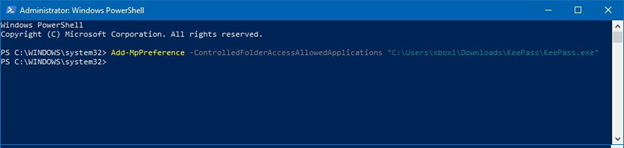
Metodo 3
Ci sono alcuni file che non si trovano nelle cartelle protette predefinite e richiedono la fortificazione. Qui puoi usare il comando PowerShell e aggiungere una nuova posizione per quei file.
Apri Start e cerca Windows PowerShell, quindi fai clic con il pulsante destro del mouse sul risultato e tocca Esegui come amministratore. Quindi aggiungi il comando menzionato di seguito e premi invio.
Add-MpPreference -ControlledFolderAccessProtectedFolders "D:\cartella\percorso\da\aggiungere"
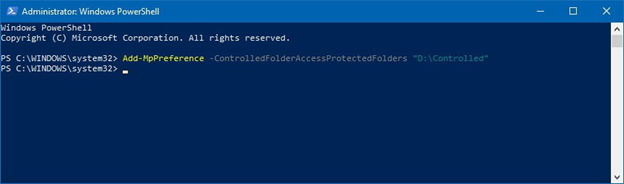
Come abilitare l'accesso controllato alle cartelle tramite Centro sicurezza
Metodo 1
La tecnica più semplice per configurare e abilitare l'accesso controllato alle cartelle consiste nell'usare il dashboard del Centro sicurezza di Windows Defender. Avvia Windows Defender Security Center e tocca l'opzione "Protezione da virus e minacce".
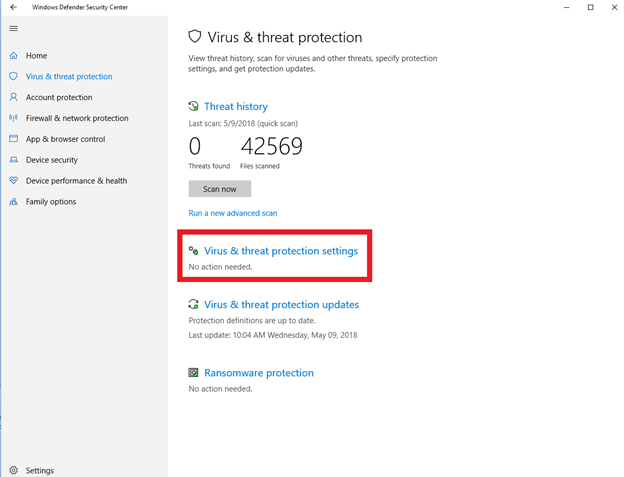
Raggiungi l'opzione delle sue impostazioni e attiva l'interruttore a levetta.
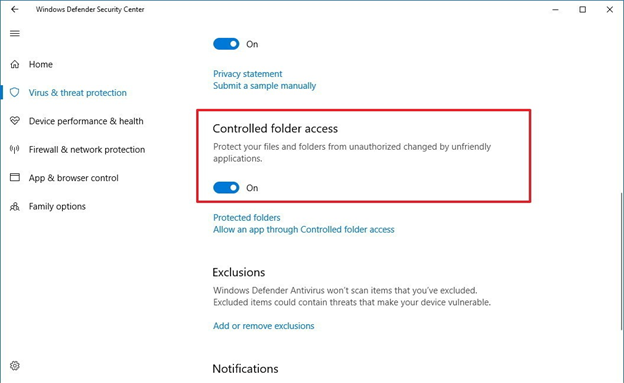
Windows Defender Antivirus ora può proteggere i tuoi file e le tue cartelle dall'accesso illegale tramite programmi dannosi.
Metodo 2
Aggiungendo una nuova posizione, puoi proteggere le tue foto, documenti, video e cartelle preferite. Tuttavia, non puoi modificare l'elenco predefinito di file e cartelle protetti, ma se hai archiviato i tuoi file in qualsiasi altra posizione, puoi proteggerli aggiungendo manualmente una nuova cartella o un nuovo percorso di unità.
Inizia con l'avvio di Windows Defender Security Center e quindi tocca Protezione da virus e minacce. Da lì, raggiungi l'opzione delle sue impostazioni e tocca il collegamento Cartelle protette.
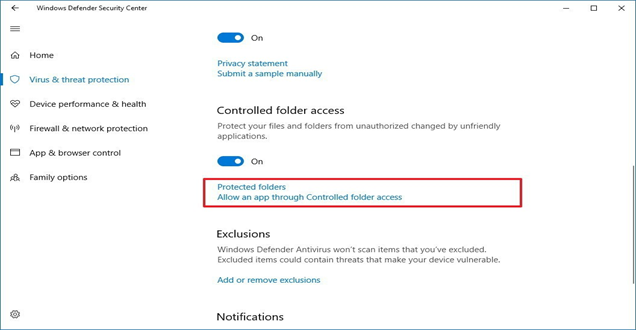
Infine, fai clic sull'opzione "Aggiungi una cartella protetta". Puoi anche spostarti in una nuova posizione se intendi aggiungere e toccare il pulsante Seleziona cartella.
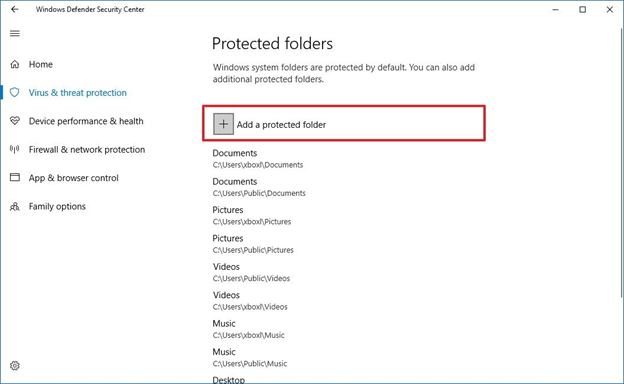

Metodo 3
Se desideri consentire app specifiche che ritieni sicure e affidabili ma alla fine Windows 10 lo blocca, devi consentire manualmente l'app. Vai a Windows Defender Security Center e tocca Protezione da virus e minacce. Visita l'opzione delle impostazioni e in "Accesso controllato alla cartella", tocca "Consenti un'app" tramite il collegamento Accesso controllato alla cartella.
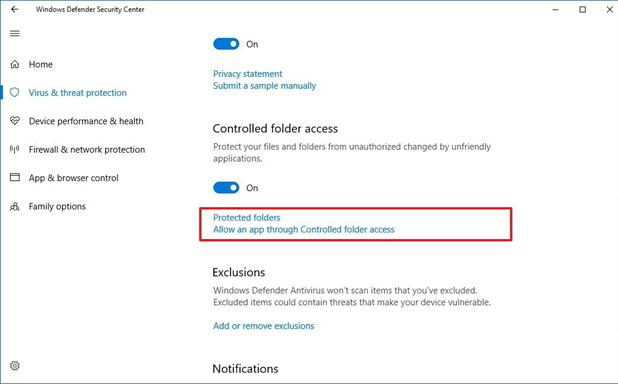
Infine, fai clic sul pulsante "Aggiungi un'app consentita".
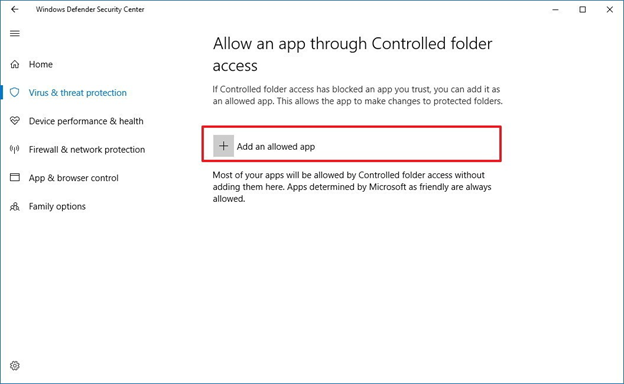
Leggi anche: 10 migliori software anti-malware per Windows
Consenti l'accesso controllato alle cartelle per mezzo di criteri di gruppo
Metodo 1
È inoltre possibile utilizzare l'editor dei criteri di gruppo locale per abilitare l'accesso alle cartelle controllate. Lascia che ti mostri come. Per aprire il comando di esecuzione, utilizzare la scorciatoia da tastiera tasto Windows + R e dopo aver digitato gpedit.msc e aprire l'Editor criteri di gruppo locali facendo clic su OK.
Naviga nel percorso successivo:
Configurazione computer > Modelli amministrativi > Componenti di Windows > Windows Defender Antivirus > Windows Defender Exploit Guard > Accesso controllato alle cartelle
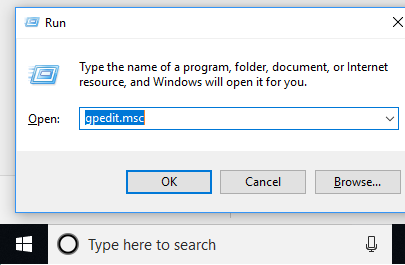
Fare doppio clic su "Configura criterio di accesso alle cartelle controllate" sul lato destro e scegliere il pulsante "Abilitato". Nella sezione "Opzioni", scegli l'opzione Blocca utilizzando il menu a discesa e infine applica.
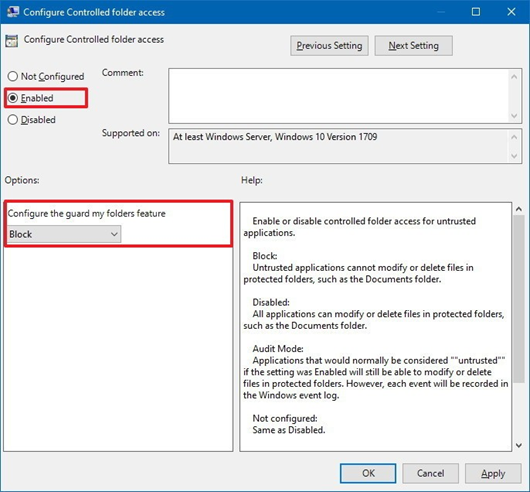
Ora le tue cartelle e i tuoi file possono essere facilmente protetti e archiviati nella sezione predefinita. Tuttavia, l'unico problema che esiste con questo passaggio è che altre disposizioni richiederanno modifiche utilizzando Criteri di gruppo.
Metodo 2
I file non protetti che si trovano in cartelle diverse possono essere protetti tramite il criterio "Configura cartelle protette", che aggiunge una nuova posizione. Per aprire il comando Esegui, utilizzare una scorciatoia da tastiera "tasto Windows + R" e immettere gpedit.msc per sfogliare l'Editor criteri di gruppo locali.
Ora, sfoglia il percorso indicato:
Configurazione computer > Modelli amministrativi > Componenti di Windows > Windows Defender Antivirus > Windows Defender Exploit Guard > Accesso controllato alle cartelle
Ora, fai doppio clic su Configura criteri cartelle protette sul lato destro e scegli il pulsante Abilitato.
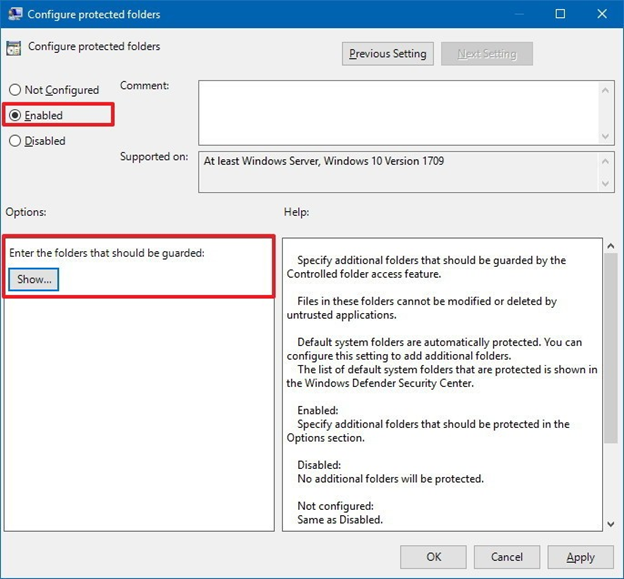
Nella sezione “Opzioni” troverai un pulsante Mostra, cliccaci sopra e definisci le posizioni che intendi proteggere inserendo il percorso della cartella nel campo “Nome valore”. Quindi, aggiungi 0 nel campo "Valore". Ripetere questa azione per aggiungere altre posizioni.
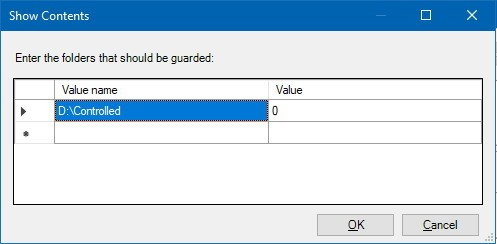
Metodo 3
Quando si applicano Criteri di gruppo per abilitare l'accesso controllato alle cartelle, utilizzare il criterio "Configura applicazioni consentite" per inserire nella whitelist le app di cui si è sicuri ed evitare di essere bloccate.
Per aprire il comando Esegui, usa il tasto Windows + la scorciatoia da tastiera R. Per aprire l'Editor criteri di gruppo locali, digitare Digitare gpedit.msc
Sfoglia il percorso indicato:
Configurazione computer > Modelli amministrativi > Componenti di Windows > Windows Defender Antivirus > Windows Defender Exploit Guard > Accesso controllato alle cartelle
Ora, fai doppio clic su Configura criteri applicazioni consentite sul lato destro e scegli l'opzione Abilitato. In "Opzioni", troverai il pulsante Mostra, fai clic su di esso.
Delinea il file .exe della posizione dell'app che intendi consentire nel campo "Nome valore". Quindi aggiungi 0 nel campo "Valore".
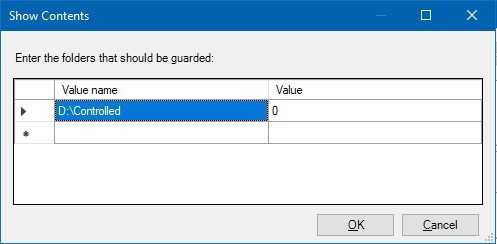
Ripetere questo passaggio per aggiungere più posizioni.
Da leggere: I 10 migliori antivirus per Windows
Se possiedi Windows 10 e prevedi di proteggere file e cartelle da attacchi ransomware, i nuovi aggiornamenti di Windows 10 possono tornare utili. Conosci suggerimenti e trucchi che non sono menzionati in questo elenco? Fatecelo sapere nella sezione commenti qui sotto!
